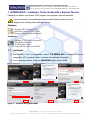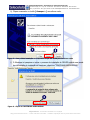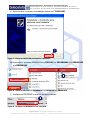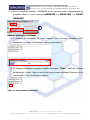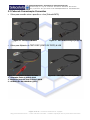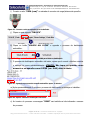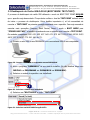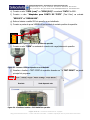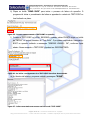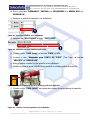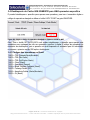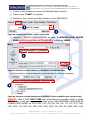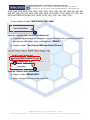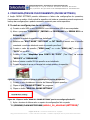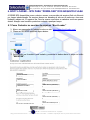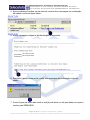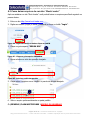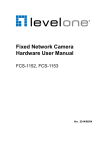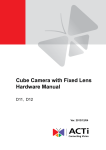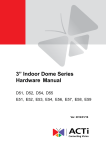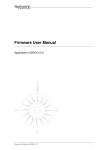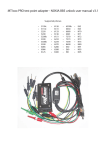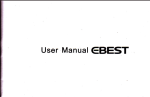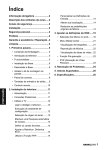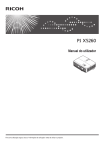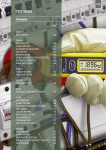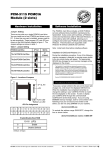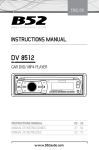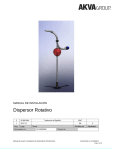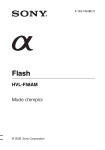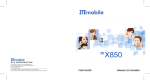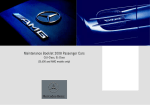Download Manual de Utilização DREAM BOX
Transcript
MANUAL DE INSTALAÇÃO E UTILIZAÇÃO Telecelula DREAMBOX www.telecelula.com.br Telecelula Assessoria e Treinamento em Telecomunicações Ltda Av: Getúlio Vargas, 101 – Conj. 102 - Funcionários. - Belo Horizonte – Minas Gerais - CEP: 30112-020 Fone: (31) 2112 3200 – Fax: (31) 2112-3221 - E-mail: [email protected] - www.telecelula.com.br M a n u a l d e U t i l i z a ç ã o Te l e c e l u l a D r e a m B o x Manual de Utilização Telecelula Dream Box............................................................................2 1. INTRODUÇÃO – Instalação, Termo de Garantia e Suporte Técnico ....................................3 1.1 Instalação..............................................................................................................3 1.2. Termo de Garantia.....................................................................................................8 1.2.1 A Garantia não cobre ............................................................................................8 1.2.2 Condições que Anulam a Garantia ..........................................................................9 1.3 Termo de Obtenção de Suporte ...................................................................................9 1.3.1 Como Solicitar Suporte Técnico..............................................................................9 1.3.2 O Suporte Técnico desse produto não cobre .........................................................10 1.3.3 Condições que Anulam o Suporte Técnico.............................................................10 2. NOÇÕES INICIAIS .......................................................................................................11 2.1 Conexões do Box ......................................................................................................11 2.3 Cabos de Comunicação Fornecidos.............................................................................12 2.4 DBSS (DreamBox Service Software) Interface .............................................................13 2.5 Atualização do Firwmware & Software DreamBox ........................................................13 3. DESBLOQUEIO DE CARTÃO SIM (UNLOCK) ...................................................................14 3.1 Desbloqueio de cartão SIM S-GOLD (BOOT MODE: AUTO) ...........................................15 3.2 Desbloqueio de Cartão SIM E-GOLD (BOOT MODE: TEST-POINT) .................................18 3.3 Desbloqueio de Cartão SIM E-GOLD (BOOT MODE: NORMAL (CUT TRACK) ...................21 3.4 Desbloqueio de Cartão SIM SOMENTE para UMA operadora específica ..........................24 3.4.1 Códigos das operadoras no Brasil.........................................................................24 4. ATUALIZAÇÃO DE SOFTWARE (FLASH) ...........................................................................25 4.1 Backup do Aparelho a ser trabalho .............................................................................26 4.2 Atualização o FIRMWARE (Software Funcionamento e Idioma) .....................................27 4.3 Flash TOTAL (BOOTCORE + FIRMWARE + FILE SYSTEM +SETTINGS)..........................29 5. CONFIGURAÇÕES DE FUNCIONAMENTO (PHONE SETTINGS)............................................32 5.1 Lendo as configurações de um aparelho .....................................................................32 5.2 Gravando configurações do telefone em um aparelho ..................................................33 6. BOOT-LOADER – SITE PARA “DOWNLOAD” DOS ARQUIVOS FLASH...................................34 6.1 Como Cadastrar no servidor de arquivos “Boot-Loader” ...............................................34 6.2 Como baixar arquivos do servidor “Boot-Loader” .........................................................36 6.3 Como identificar um arquivo flash ..............................................................................37 6.4 Pacote de Idioma Português ......................................................................................37 Página 2 de 37 - Documento Atualizado em: 23/08/06 http://www.telecelula.com.br – Todos os direitos reservados – Proibida a reprodução total ou parcial desse documento. Telecelula Assessoria e Treinamento em Telecomunicações Ltda Av: Getúlio Vargas, 101 – Conj. 102 - Funcionários. - Belo Horizonte – Minas Gerais - CEP: 30112-020 Fone: (31) 2112 3200 – Fax: (31) 2112-3221 - E-mail: [email protected] - www.telecelula.com.br 1. INTRODUÇÃO – Instalação, Termo de Garantia e Suporte Técnico Parabéns por adquirir um produto 100% original, com garantia e suporte telecelula! Leia com atenção os procedimentos desse manual antes de utilizar seu box! Requerimento mínimo para a utilização do box: Software: Windows XP Professional SP2 Anti-Vírus: Norton 2005 ou 2006 Acesso a Internet para atualização Hardware: Pentium III 1200 MHz ou superior 256 MB Memória RAM 40 GB de disco rígido Porta USB livre para uso da BOX. 1.1 Instalação a) Sem conectar o “Box” no computador, insira o “CD DREAM BOX” no leitor de CD do seu computador (PC) e aguarde iniciar o processo de instalação automática. b) Com a instalação aberta, clique em [AVANÇAR>] sem alterar NADA. Figura 1 – Instalação do programa DBSS Página 3 de 37 - Documento Atualizado em: 23/08/06 http://www.telecelula.com.br – Todos os direitos reservados – Proibida a reprodução total ou parcial desse documento. Telecelula Assessoria e Treinamento em Telecomunicações Ltda Av: Getúlio Vargas, 101 – Conj. 102 - Funcionários. - Belo Horizonte – Minas Gerais - CEP: 30112-020 Fone: (31) 2112 3200 – Fax: (31) 2112-3221 - E-mail: [email protected] - www.telecelula.com.br c) Clique em [ FINISH ] para terminar o processo de instalação do DBSS (Dream Box Service Software). d) Agora SEM TIRAR O CD DO COMPUTADOR, conecte o cabo USB (fornecido) em uma entrada “USB/PC” do painel traseiro do seu box. Figura 2 - Conectando a box ao computador e) Conecte o cabo USB em uma entrada USB do seu computador Figura 3 - Conecte o cabo USB a entrada USB do seu computador f) Nesse momento Windows iniciará o processo de adição de novo Hardware, siga com ATENÇÃO os passos da instalação conforme descritos abaixo. g) Na janela inicial, selecione a opção “Não, não agora” e clique em [ Avançar > ]. Figura 4 - Clique em Avançar sem alterar nada Página 4 de 37 - Documento Atualizado em: 23/08/06 http://www.telecelula.com.br – Todos os direitos reservados – Proibida a reprodução total ou parcial desse documento. Telecelula Assessoria e Treinamento em Telecomunicações Ltda Av: Getúlio Vargas, 101 – Conj. 102 - Funcionários. - Belo Horizonte – Minas Gerais - CEP: 30112-020 Fone: (31) 2112 3200 – Fax: (31) 2112-3221 - E-mail: [email protected] - www.telecelula.com.br h) Clique novamente no botão [ Avançar > ] sem alterar nada. Figura 5 – Com o CD de instalação no computador clique em AVANÇAR sem alterar nada i) O Windows irá pesquisar e iniciar o processo de instalação do DRIVER exibirá uma janela de confirmação de instalação de hardware, clique em “CONTINUAR ASSIM MESMO”. Figura 6 - Clique em CONTINUAR ASSIM MESMO Página 5 de 37 - Documento Atualizado em: 23/08/06 http://www.telecelula.com.br – Todos os direitos reservados – Proibida a reprodução total ou parcial desse documento. Telecelula Assessoria e Treinamento em Telecomunicações Ltda Av: Getúlio Vargas, 101 – Conj. 102 - Funcionários. - Belo Horizonte – Minas Gerais - CEP: 30112-020 Fone: (31) 2112 3200 – Fax: (31) 2112-3221 - E-mail: [email protected] - www.telecelula.com.br j) Agora termine o processo de instalação clicando em “CONCLUIR” Figura 7 - Clique em CONCLUIR para finalizar o processo. k) Agora abra o programa DREAM BOX em INICIAR >> PROGRAMAS >> DREAM BOX >> DREAM BOX Figura 8 - Clique em INICIAR >> PROGRAMAS >> DREAM BOX >> DREAM BOX l) Verifique em INTERFACE o serial do seu box conectado. Figura 9 - Verifique em INTERFACE o box conectado Página 6 de 37 - Documento Atualizado em: 23/08/06 http://www.telecelula.com.br – Todos os direitos reservados – Proibida a reprodução total ou parcial desse documento. Telecelula Assessoria e Treinamento em Telecomunicações Ltda Av: Getúlio Vargas, 101 – Conj. 102 - Funcionários. - Belo Horizonte – Minas Gerais - CEP: 30112-020 Fone: (31) 2112 3200 – Fax: (31) 2112-3221 - E-mail: [email protected] - www.telecelula.com.br m) Agora é necessário atualizar o FIRMWARE do seu box para iniciar o funcionamento do programa, clique no menu superior “HARDWARE >> DREAM BOX >> UPDATE FIRMWARE”. Figura 10 - Atualização de FIRMWARE n) O processo de atualização irá iniciar, aguarde até o processo completar 100%. Acompanhe o processo de atualização conforme figura abaixo Figura 11 - Aguarde o processo de atualização o) Ao finalizar a atualização o programa exibirá a mensagem: “Done.”, indicando o sucesso da atualização. Pronto! +Agora o seu box está pronto para ser utilizado! Lembre-se de ler com atenção o Termo de Garantia e Suporte! Figura 12 - Box Atualizado com Sucesso! Página 7 de 37 - Documento Atualizado em: 23/08/06 http://www.telecelula.com.br – Todos os direitos reservados – Proibida a reprodução total ou parcial desse documento. Telecelula Assessoria e Treinamento em Telecomunicações Ltda Av: Getúlio Vargas, 101 – Conj. 102 - Funcionários. - Belo Horizonte – Minas Gerais - CEP: 30112-020 Fone: (31) 2112 3200 – Fax: (31) 2112-3221 - E-mail: [email protected] - www.telecelula.com.br 1.2. Termo de Garantia A Telecelula faz questão de oferecer aos seus clientes satisfação total nas compras realizadas, por isso, disponibiliza para todos os seus clientes garantia total contra defeitos de fabricação dos produtos comercializados. Os produtos são garantidos pelo período de até 1 ano. (3 meses legal + garantia adicional Telecelula de até 9 meses quando for o caso). Atenção o período Total de garantia é indicado na descrição de cada produto em nosso site e na NOTA FISCAL do produto e nunca ultrapassando o período máximo de 1 ano. A garantia dos acessórios (cabos de dados, conectores, CD´s, DVD´s, fontes e carregadores) é de 30 dias contado a partir da emissão da Nota Fiscal, desde que o mesmo tenha sido instalado e utilizado conforme as orientações e padrões técnicos compatíveis com as informações contidas no manual de instrução do produto e na descrição do mesmo encontrada em nosso site. O atendimento em Garantia deverá ser requisitado pelo cliente que levará o aparelho até um dos Posto Autorizado da Telecelula em Belo Horizonte/MG. Os reparos em Garantia serão efetuados exclusivamente em Belo Horizonte com abertura de Ordem de Serviço (O.S) em Garantia. Durante o período estipulado, a Garantia cobre totalmente a mão-de-obra e peças para o reparo dos defeitos constatados como sendo de fabricação. Não serão cobertos em garantia defeitos causados por mau uso ou a utilização em desacordo com as recomendações do Manual de Instruções. Para acionamento da Garantia, é indispensável á apresentação da Nota Fiscal, sem emendas, adulteração ou rasuras e deste CERTIFICADO DE GARANTIA bem como analise técnica dos selos de Garantia contra violação do produto. Para obter informações da Rede Autorizada Telecelula ligue Belo Horizonte e demais localidades – E-mail: [email protected] para: (31) 2112-3200 Horário de Atendimento das 09:00 ás 18:00 horas, exceto aos sábados, domingos e feriados. 1.2.1 A Garantia não cobre Transporte e remoção de aparelho para conserto. Transporte e remoção de aparelho que estejam fora do perímetro urbano onde está localizada Rede Telecelula, deverá ser feito com frete pago pelo cliente, caso mercadoria venha com frete a pagar, a mesma será devolvida. Ao transportar use a embalagem original para a maior segurança. Despesas de locomoção do técnico até o local onde está o aparelho. Desempenho insatisfatório do aparelho devido à utilização de baterias, ou rede elétrica inadequada, ou sujeita a flutuações excessivas. Página 8 de 37 - Documento Atualizado em: 23/08/06 http://www.telecelula.com.br – Todos os direitos reservados – Proibida a reprodução total ou parcial desse documento. Telecelula Assessoria e Treinamento em Telecomunicações Ltda Av: Getúlio Vargas, 101 – Conj. 102 - Funcionários. - Belo Horizonte – Minas Gerais - CEP: 30112-020 Fone: (31) 2112 3200 – Fax: (31) 2112-3221 - E-mail: [email protected] - www.telecelula.com.br Defeitos ou danos ao produto, originados de casos fortuitos ou força maior (queda, agentes químicos, maus tratos, etc...), assim como problemas causados por agentes da natureza (raio, excesso de umidade e calor). Qualquer tipo de suporte prestado diretamente pelo fabricante. Ex: acesso FTP (para “download” de arquivos), atualizações enviadas diretamente pelo fabricante, fórum, e-mail, MSN, etc que poderão ser suspensos a qualquer tempo pelo fabricante, sem qualquer aviso prévio e sem direito a qualquer tipo de ressarcimento. 1.2.2 Condições que Anulam a Garantia Defeito causado por mau uso ou a utilização em desacordo com as recomendações do Manual de Instruções. Conectar aparelhos em curto ou com alto consumo (acima de 50mA) ao box. Utilização de Software ou hardware fornecidos por terceiros tais como (módulos “crackeados”, cabos adicionais fornecidos por terceiros). Violação dos lacres do aparelho; sinais de que o aparelho tenha sido aberto, ajustado, consertado, sinais de queda, batidas / pancadas, contato líquido, modificações do circuito por pessoa não autorizada, ou adulteração do número de série e/ ou Nota Fiscal. 1.3 Termo de Obtenção de Suporte A Telecelula oferece aos seus clientes o melhor SUPORTE TÉCNICO do mercado para todas as suas ferramentas, cabos e box (interfaces) comercializados. Os clientes TELECELULA contam com suporte técnico de instalação, utilização e atualização por um período máximo de 1 ano. Nesse período é possível esclarecer dúvidas, obter atualizações do software do produto e treinamento de utilização do produto em nossa sede em Belo Horizonte/MG. A telecelula disponibiliza suporte técnico aos seus clientes através das mais modernas tecnologias de comunicação digital da atualidade como MSN, ASSISTÊNCIA REMOTA VIA WEB (somente WinXP), FÓRUM TÉCNICO, E-MAIL, WEB e um poderoso troco de atendimento telefônico digital com capacidade para trinta linhas simultâneas. 1.3.1 Como Solicitar Suporte Técnico A TELECELULA orgulha-se de prestar a seus clientes o melhor suporte técnico do mercado Latino Americano, solucionando suas dúvidas e solicitações no menor tempo possível através do constante investimento em QUALIFICAÇÃO e CAPACITAÇÃO da nossa equipe de SUPORTE. Para entrar em contato com o suporte tenha em mãos o SERIAL TELECELULA do seu produto. Será um prazer atendê-lo! Horário de Atendimento Suporte Técnico Telecelula: Segunda à Sexta das 09:00 ás 18:00 horas, exceto aos sábados, domingos e feriados. Página 9 de 37 - Documento Atualizado em: 23/08/06 http://www.telecelula.com.br – Todos os direitos reservados – Proibida a reprodução total ou parcial desse documento. Telecelula Assessoria e Treinamento em Telecomunicações Ltda Av: Getúlio Vargas, 101 – Conj. 102 - Funcionários. - Belo Horizonte – Minas Gerais - CEP: 30112-020 Fone: (31) 2112 3200 – Fax: (31) 2112-3221 - E-mail: [email protected] - www.telecelula.com.br 1.3.2 O Suporte Técnico desse produto não cobre Suporte de Manutenção de aparelhos celulares. (Exclusivo para alunos) Suporte sobre a utilização de outros produtos não adquiridos diretamente na telecelula tais como Box, Clips, Cabos, Ferramentas ou software. Suporte sobre a utilização e instalação de outros produtos adquiridos na telecelula que estejam com o tempo de suporte expirado. Qualquer tipo de suporte prestado diretamente pelo fabricante. Ex: acesso FTP (para download de arquivos), atualizações enviadas diretamente pelo fabricante, fórum, e-mail, MSN, etc que poderão ser suspensos a qualquer tempo pelo fabricante, sem qualquer aviso prévio e sem direito a qualquer tipo de ressarcimento. Qualquer tipo de configuração, manutenção ou instalação de outros softwares ou hardwares não adquiridos diretamente na telecelula. Ex: Instalação de Windows, Remoção de Vírus, instalação de “drivers”, etc. Desempenho insatisfatório do produto devido a utilização de computadores fora da especificação mínima requerida para utilização do produto que estão disponível nas especificações técnicas de cada produto no site telecelula. Defeitos ou danos causados ao computador do cliente através da utilização inadequada ou incorreta do produto, originados de casos fortuitos ou força maior (perda de arquivos e dados, vírus, cavalos de tróia, danos físicos, etc...). 1.3.3 Condições que Anulam o Suporte Técnico Utilização de Software ou hardware fornecidos por terceiros tais como (módulos “crackeados”, cabos adicionais fornecidos por terceiros). Divulgação do Serial telecelula do produto para terceiros. Utilização de Procedimento fornecidos por terceiros e encontrados pelo cliente em fóruns e afins como lista de discussão, e-mail, etc. Violação dos lacres do aparelho; sinais de que o aparelho tenha sido aberto, ajustado, consertado, sinais de queda, batidas / pancadas, contato líquido, modificações do circuito por pessoa não autorizada, ou adulteração do número de série e/ ou Nota Fiscal. A telecelula reserva-se ao direito de suspender temporariamente ou definitivamente o benefício de suporte técnico aos seus clientes por motivo justificado e sem aviso prévio. Página 10 de 37 - Documento Atualizado em: 23/08/06 http://www.telecelula.com.br – Todos os direitos reservados – Proibida a reprodução total ou parcial desse documento. Telecelula Assessoria e Treinamento em Telecomunicações Ltda Av: Getúlio Vargas, 101 – Conj. 102 - Funcionários. - Belo Horizonte – Minas Gerais - CEP: 30112-020 Fone: (31) 2112 3200 – Fax: (31) 2112-3221 - E-mail: [email protected] - www.telecelula.com.br 2. NOÇÕES INICIAIS Nessa seção serão abordados tópicos de conexões de cabos, layout do programa, cabos e atualização do box. 2.1 Conexões do Box O Painel frontal da DREAMBOX é composto de duas entradas RJ45 e um LED indicador “LINK”. Entrada "Service" – Utilizada para cabo de TEST POINT Entrada "Data" – Utilizada para cabo de dados. GS-AT160 SIEM(new) ou GS-AT160 SIEM(OLD) Figura 13 - Conexão Frontal da Dream Box O LED indicador “LINK” na frente do BOX é composto duas e mostra o status da comunicação do dispositivo e aparelho. Cada cor corresponde a um Status: VERDE: PRONTO. Dispositivo pronto para iniciar uma operação. VERDE/VERMELHO (Laranja) PISCANDO: PROCESSANDO. Uma operação está em andamento. Aguarde o LED entrar em modo VERDE indicando o termino do processo. VERMELHO: ERRO. Verifique conexão com aparelho, bateria e a seção de Solução de Problemas. No Painel Traseiro temos a porta para comunicação USB entre “BOX” e “COMPUTADOR”. Figura 14 - Conectando a box ao computador Página 11 de 37 - Documento Atualizado em: 23/08/06 http://www.telecelula.com.br – Todos os direitos reservados – Proibida a reprodução total ou parcial desse documento. Telecelula Assessoria e Treinamento em Telecomunicações Ltda Av: Getúlio Vargas, 101 – Conj. 102 - Funcionários. - Belo Horizonte – Minas Gerais - CEP: 30112-020 Fone: (31) 2112 3200 – Fax: (31) 2112-3221 - E-mail: [email protected] - www.telecelula.com.br 2.3 Cabos de Comunicação Fornecidos Cabos para conexão entre o aparelho e o box (Entrada DATA) Figura 15 - Para novos Modelos Figura 16 - Para Modelos Antigos(3x-4x-50) Cabos para Adptador de TEST POINT (PONTO DE TESTE) & USB Figura 17 – Adaptador de Ponto de Teste 1 – Adaptador Ponto de Teste E-GOLD 2 - Adaptador Ponto de Teste S-GOLD/E-GOLD 3 – ALIMENTÇÃO DO APARELHO (3,6v+) Figura 18 - Cabo USB (Conexão PC/BOX) Página 12 de 37 - Documento Atualizado em: 23/08/06 http://www.telecelula.com.br – Todos os direitos reservados – Proibida a reprodução total ou parcial desse documento. Telecelula Assessoria e Treinamento em Telecomunicações Ltda Av: Getúlio Vargas, 101 – Conj. 102 - Funcionários. - Belo Horizonte – Minas Gerais - CEP: 30112-020 Fone: (31) 2112 3200 – Fax: (31) 2112-3221 - E-mail: [email protected] - www.telecelula.com.br 2.4 DBSS (DreamBox Service Software) Interface 2.5 Atualização do Firwmware & Software DreamBox A DREAMBOX poderá ser atualizada através do site www.dreambox.hk implementando assim melhorias no box como adição de novos modelos ou versões. A atualização se aplica ao Programa Principal DBSS (Dream Box Service Software), Firmware (Software interno de Funcionamento do Box) e Driver USB (Arquivo para comunicação USB box/pc). Para atualizar o programa principal DBSS ( Dream Box Service Software ) visite o site www.dreambox.hk, entre na seção Downloads, e baixe a última versão do programa do DBSS. Nessa seção também será encontrada a última versão de drivers disponíveis para Download. Para atualizar o FIRMWARE do seu box abra o programa “DreamBox” (“INICIAR >> PROGRAMAS >> DREAM BOX >> DREAM BOX”) com a box já conectada, clique no menu superior “HARDWARE >> DREAM BOX >> UPDATE FIRMWARE” e aguarde o processo de atualização do BOX, ao termino será exibida a mensagem “Uploading Firmware.... OK” indicando o sucesso da operação. Figura 19 - Box Atualizado com Sucesso! Página 13 de 37 - Documento Atualizado em: 23/08/06 http://www.telecelula.com.br – Todos os direitos reservados – Proibida a reprodução total ou parcial desse documento. Telecelula Assessoria e Treinamento em Telecomunicações Ltda Av: Getúlio Vargas, 101 – Conj. 102 - Funcionários. - Belo Horizonte – Minas Gerais - CEP: 30112-020 Fone: (31) 2112 3200 – Fax: (31) 2112-3221 - E-mail: [email protected] - www.telecelula.com.br 3. DESBLOQUEIO DE CARTÃO SIM (UNLOCK) Nessa seção serão abordados os principais procedimentos de operação do box como desbloqueio de cartão SIM para todas as operadoras, desbloqueio de cartão SIM para uma operadora específica. Vale lembrar que o procedimento para desbloqueio de cartão SIM também desbloqueia o código de segurança do aparelho. O procedimento de desbloqueio varia sempre de acordo com a família que o aparelho pertence, S-GOLD (Novos aparelhos: C65, C72, C75, CX65, SL65...), E-GOLD (A55, A60, C60, MC60, A70, A75, AX75...). Os aparelhos da família S-GOLD desbloqueiam sem a necessidade de abertura, já a família EGOLD na maioria dos modelos será necessário abrir o aparelho para ATERRAR UM PONTO DE TESTE ou ROMPER UMA TRILHA INTERNA/EXTERNA. Veja a tabela abaixo e verifique o procedimento adequado para cada aparelho: BOOT MODE: AUTO NÃO HÁ NECESSIDADE DE DESMONTAR O APARELHO BOOT MODE: TEST POINT HÁ NECESSIDADE DE DESMONTAR O APARELHO E ATERRAR PONTO DE TESTE C45 C65 C66 C6C C6V C72 C75 CF75 CX65 CX70 CX75 CX7i M65 M75 ME75 M6C ME45 MT50 S45 S45i S65 SK65 SK6R SL45 SL45i SL65 3618 6618 C72V CX6C CX6V CX7C CX7V SL6C S6V S6C S66 S46 A50 A51 A55 A57 A65 A70 A75 AX75 CF62 M46 MC60 SL55 A65C CF110 A62C C70 SX1 A62 AX72 BOOT MODE: NORMAL (CUT TRACK) HÁ NECESSIDADE DE DESMONTAR O APARELHO E CORTAR TRILHA INTERNA OU EXTERNA A52 A52M A52V A60 C55 C60 M55 S55 Verifique também os outros modos de conexão (BOOT MODE) e suas aplicações: AUTO: Modo de conexão automático onde não há necessidade de abrir o aparelho. FIRMWARE BUG (MANUAL): BOOT usando FIRMWARE BUG (Esse mode é identico ao MODO AUTO, porém é necessário fazer as operações manualmente). Esse modo de boot só deve ser usando nos aparelhos da plataforma S-Gold quando o modo AUTO não trabalhar. Página 14 de 37 - Documento Atualizado em: 23/08/06 http://www.telecelula.com.br – Todos os direitos reservados – Proibida a reprodução total ou parcial desse documento. Telecelula Assessoria e Treinamento em Telecomunicações Ltda Av: Getúlio Vargas, 101 – Conj. 102 - Funcionários. - Belo Horizonte – Minas Gerais - CEP: 30112-020 Fone: (31) 2112 3200 – Fax: (31) 2112-3221 - E-mail: [email protected] - www.telecelula.com.br BOOT CORE BUG: Boot usando o modo antigo de “boot core bug” trabalha com telefones E-GOLD. TEST POINT: Boot utilizando o cabo adaptador de PONTO DE TESTE (“Test Point”), aterrando o ponto indicado conforme foto TEST POINT na janela principal do software. IMEI: Esse MODO DE BOOT deve ser utilizado após a leitura inicial de um aparelho S-GOLD via TEST POINT, evitando assim a necessidade de se conectar TEST POINT toda vez que for trabalhar com o aparelho, bastando digitar o IMEI do aparelho momento da conexão. STORED BOOT KEY: Esse BOOT é usando em telefones E-GOLD que já foram lidos anteriormente através do método TEST POINT. Usado em aparelhos E-GOLD. NORMAL: Esse modo de boot é usando quando o telefone está SEM o BOOT CORE ou não inicializa ou falha nas chaves de segurança. NORMAL (CUT TRACK): Modo de boot onde é necessário cortar trilha interna ou externa do aparelho para conexão conforme foto CUT TRACK na janela GENERAL do programa. 3.1 Desbloqueio de cartão SIM S-GOLD (BOOT MODE: AUTO) O processo de desbloqueio de cartão SIM utilizando o modo de BOOT AUTO (automático) NÃO REQUER que o aparelho seja desmontado. Os modelos compatíveis: C45, C65, C66, C6C, C6V, C72, C75, CF75, CX65, CX70, X75, CX7i, M65, M75, ME75, M6C, ME45, MT50, S45, S45i, S65, SK65, SK6R, SL45, SL45i, SL65, 3618, 6618, C72V, CX6C, CX6V, CX7C, CX7V, SL6C, S6V, S6C, S66, S46. a) Conecte o cabo USB na sua DREAMBOX e em uma entrada USB do seu computador. Figura 20 - Conecte o cabo USB no computador na sua DREAM BOX b) Abra o programa “DREAMBOX” (INICIAR >> PROGRAMAS >> DREAM BOX >> DREAM BOX). Página 15 de 37 - Documento Atualizado em: 23/08/06 http://www.telecelula.com.br – Todos os direitos reservados – Proibida a reprodução total ou parcial desse documento. Telecelula Assessoria e Treinamento em Telecomunicações Ltda Av: Getúlio Vargas, 101 – Conj. 102 - Funcionários. - Belo Horizonte – Minas Gerais - CEP: 30112-020 Fone: (31) 2112 3200 – Fax: (31) 2112-3221 - E-mail: [email protected] - www.telecelula.com.br c) Selecione o modelo do aparelho a ser trabalhado. Figura 21 - Selecione o Modelo a ser trabalhado d) Selecione em “BOOT MODE” a opção “AUTO”. Figura 22 - Selecione em BOOT MODE a opção AUTO e) Conecte o cabo “SIEM (new)” na entrada “DATA” do BOX. f) Conecte o cabo “Adaptador para PONTO DE TESTE” (Test Point) na entrada “SERVICE” da “DREAM BOX”. Figura 23 - Conecte o cabo SIEM (NEW) na entrada DATA e o Adaptador de TEST POINT em SERVICE g) Retire a bateria e cartão SIM do aparelho. MANTENHA O SLIDER ABERTO DO APARELHO (quando for o caso, ex.: SL65....). h) Conecte a ponta de prova VERMELHA no terminal de contato positivo do aparelho. Figura 24 - Conecte a PONTA DE PROVA DE ALIMENTAÇÃO (vermelho) ao positivo do aparelho Página 16 de 37 - Documento Atualizado em: 23/08/06 http://www.telecelula.com.br – Todos os direitos reservados – Proibida a reprodução total ou parcial desse documento. Telecelula Assessoria e Treinamento em Telecomunicações Ltda Av: Getúlio Vargas, 101 – Conj. 102 - Funcionários. - Belo Horizonte – Minas Gerais - CEP: 30112-020 Fone: (31) 2112 3200 – Fax: (31) 2112-3221 - E-mail: [email protected] - www.telecelula.com.br i) Conecte o cabo “SIEM (new)” na entrada do conector de carga/sistema do aparelho. Figura 25 - Conecte o cabo ao aparelho a ser trabalhado j) Clique na guia superior “UNLOCK”. k) Clique no botão “UNLOCK ALL LOCKS” e aguarde o processo de desbloqueio automático. Figura 26 - Clique no botão UNLOCK ALL LOCKS para iniciar o desbloqueio l) O processo de desbloqueio automático irá iniciar, repare que é normal o telefone reiniciar e navegar no menu automaticamente. ATENÇÃO: Não toque no aparelho nesse momento e em aparelhos com SLIDER (ex.: SL65) deixe-o aberto. Figura 27 - Aguarde o processo de conexão automático aprox. 2 minutos m) Após aproximadamente 2 minutos o processo de desbloqueio ira começar a trabalhar. Figura 28 - Após a conexão o desbloqueio irá iniciar n) Ao termino do processo a mensagem “DONE” será exibida na tela indicando o sucesso do processo. Página 17 de 37 - Documento Atualizado em: 23/08/06 http://www.telecelula.com.br – Todos os direitos reservados – Proibida a reprodução total ou parcial desse documento. Telecelula Assessoria e Treinamento em Telecomunicações Ltda Av: Getúlio Vargas, 101 – Conj. 102 - Funcionários. - Belo Horizonte – Minas Gerais - CEP: 30112-020 Fone: (31) 2112 3200 – Fax: (31) 2112-3221 - E-mail: [email protected] - www.telecelula.com.br 3.2 Desbloqueio de Cartão SIM E-GOLD (BOOT MODE: TEST-POINT) O processo de desbloqueio de cartão SIM utilizando o modo de BOOT TEST POINT REQUER que o aparelho seja desmontado. É importante verificar o local do TEST POINT indicado antes de iniciar o processo de desbloqueio. Outro detalhe importante é, só há necessidade de conectar o TEST PONIT na primeira operação executada com o aparelho. Caso seja necessário executar mais operações (bloqueio, Flash Parcial, Reset...) mude o BOOT MODE para “STORED BOOT KEY” e trabalhe normalmente com o aparelho sem conectar o TEST POINT. Os modelos compatíveis: A50 A51 A55 A57 A65 A70 A75 AX75 CF62 M46 MC60 SL55 A65C CF110 A62C C70 SX1 A62 AX72. a) Conecte o cabo USB na sua DREAMBOX e em uma entrada USB do seu computador. Figura 29 - Conecte o cabo USB no computador na sua DREAM BOX b) Abra o programa “DREAMBOX” na sua área de trabalho. (Se não localizar clique em: INICIAR >> PROGRAMAS >> DREAM BOX >> DREAM BOX). c) Selecione o modelo do aparelho a ser trabalhado. Figura 30 - Selecione o Modelo a ser trabalhado d) Selecione em “BOOT MODE” a opção “TEST POINT”. Figura 31 - Selecione em BOOT MODE a opção AUTO Página 18 de 37 - Documento Atualizado em: 23/08/06 http://www.telecelula.com.br – Todos os direitos reservados – Proibida a reprodução total ou parcial desse documento. Telecelula Assessoria e Treinamento em Telecomunicações Ltda Av: Getúlio Vargas, 101 – Conj. 102 - Funcionários. - Belo Horizonte – Minas Gerais - CEP: 30112-020 Fone: (31) 2112 3200 – Fax: (31) 2112-3221 - E-mail: [email protected] - www.telecelula.com.br e) Conecte o cabo “SIEM (new)” ou “SIEM (OLD)” na entrada “DATA” do BOX. f) Conecte o cabo “Adaptador para PONTO DE TESTE” (Test Point) na entrada “SERVICE” da “DREAM BOX”. g) Retire a bateria e cartão SIM do aparelho a ser trabalhado. h) Conecte a ponta de prova VERMELHA no terminal de contato positivo do aparelho. Figura 32 - Conecte a ponta de prova no positivo do aparelho i) Conecte o cabo “SIEM” na entrada do conector de carga/sistema do aparelho. Figura 33 - Conecte o cabo ao aparelho a ser trabalhado j) Visualize e localize o TEST POINT do aparelho clicando em “+ TEST POINT” na janela principal do programa. Figura 34 - Visualize e localize o TEST POINT do aparelho Página 19 de 37 - Documento Atualizado em: 23/08/06 http://www.telecelula.com.br – Todos os direitos reservados – Proibida a reprodução total ou parcial desse documento. Telecelula Assessoria e Treinamento em Telecomunicações Ltda Av: Getúlio Vargas, 101 – Conj. 102 - Funcionários. - Belo Horizonte – Minas Gerais - CEP: 30112-020 Fone: (31) 2112 3200 – Fax: (31) 2112-3221 - E-mail: [email protected] - www.telecelula.com.br k) Clique no botão “READ INFO” para iniciar o processo de leitura do aparelho. O programa irá iniciar o procedimento de leitura e aguardará o contato do TEST POINT no local indicado na placa. Figura 35 - Conecte nesse momento o TEST POINT no aparelho l) Conecte o TEST POINT no LOCAL INDICADO e quando estiver PRONTO clique no botão de “INÍCIO” no próprio conector do “Test Point”. O programa responderá e carregará o BOOT no aparelho exibindo a mensagem “SENDING LOADER... OK”, conforme figura abaixo. Nesse momento o TEST POINT já poderá ser DESCONECTADO. Figura 36 - Ao iniciar o carregamento do o TEST POINT deverá ser desconectado m) Ao término da leitura o programa exibirá a mensagem “DONE”. Figura 37 - Leitura executada com sucesso em boot mode "TEST POINT" Página 20 de 37 - Documento Atualizado em: 23/08/06 http://www.telecelula.com.br – Todos os direitos reservados – Proibida a reprodução total ou parcial desse documento. Telecelula Assessoria e Treinamento em Telecomunicações Ltda Av: Getúlio Vargas, 101 – Conj. 102 - Funcionários. - Belo Horizonte – Minas Gerais - CEP: 30112-020 Fone: (31) 2112 3200 – Fax: (31) 2112-3221 - E-mail: [email protected] - www.telecelula.com.br n) Selecione “STORED BOOT KEY” em “BOOT MODE”. A DREAM BOX armazena o BOOT KEY do aparelho em um arquivo dispensando assim a conexão do TEST POINT em todas as outras operações executadas após a primeira leitura do aparelho. Figura 38 - Selecione o BOOT MODE: STORED BOOT KEY o) Clique na guia superior “UNLOCK”. Figura 39 - Selecione a guia UNLOCK p) Clique no botão “UNLOCK ALL LOCKS” e aguarde o processo de desbloqueio automático. Figura 40 - Clique no botão UNLOCK ALL LOCKS para iniciar o desbloqueio q) O processo de desbloqueio irá iniciar, ao final do processo será exibida na tela a mensagem “DONE” indicando o termino do processo. 3.3 Desbloqueio de Cartão SIM E-GOLD (BOOT MODE: NORMAL (CUT TRACK) O processo de desbloqueio de cartão SIM utilizando o modo de BOOT NORMAL (CUT TRACK) REQUER que o aparelho seja desmontado e que uma trilha seja ROMPIDA. É importante verificar o local exato do CORTE executá-lo antes de iniciar o processo de desbloqueio. Os modelos compatíveis: A52, A52M, A52V, A60, C55, C60, M55, S55. a) Conecte o cabo USB na sua DREAMBOX e em uma entrada USB do seu computador. Figura 41 - Conecte o cabo USB no computador na sua DREAM BOX Página 21 de 37 - Documento Atualizado em: 23/08/06 http://www.telecelula.com.br – Todos os direitos reservados – Proibida a reprodução total ou parcial desse documento. Telecelula Assessoria e Treinamento em Telecomunicações Ltda Av: Getúlio Vargas, 101 – Conj. 102 - Funcionários. - Belo Horizonte – Minas Gerais - CEP: 30112-020 Fone: (31) 2112 3200 – Fax: (31) 2112-3221 - E-mail: [email protected] - www.telecelula.com.br b) Abra o programa “DREAMBOX” (INICIAR >> PROGRAMAS >> DREAM BOX >> DREAM BOX). c) Selecione o modelo do aparelho a ser trabalhado. Figura 42 - Selecione o Modelo a ser trabalhado d) Selecione em “BOOT MODE” a opção “TEST POINT”. Figura 43 - Selecione em BOOT MODE a opção AUTO e) Conecte o cabo “SIEM (new)” na entrada “DATA” do BOX. f) Conecte o cabo “Adaptador para PONTO DE TESTE” (Test Point) na entrada “SERVICE” da “DREAM BOX”. g) Retire a bateria e cartão SIM do aparelho a ser trabalhado. h) Conecte a ponta de prova VERMELHA no terminal de contato positivo do aparelho. Figura 44 - Conecte a ponta de prova no terminal positivo do aparelho i) Conecte o cabo “SIEM (NEW)” na entrada do conector de carga/sistema do aparelho. Figura 45 - Conecte o cabo ao aparelho a ser trabalhado Página 22 de 37 - Documento Atualizado em: 23/08/06 http://www.telecelula.com.br – Todos os direitos reservados – Proibida a reprodução total ou parcial desse documento. Telecelula Assessoria e Treinamento em Telecomunicações Ltda Av: Getúlio Vargas, 101 – Conj. 102 - Funcionários. - Belo Horizonte – Minas Gerais - CEP: 30112-020 Fone: (31) 2112 3200 – Fax: (31) 2112-3221 - E-mail: [email protected] - www.telecelula.com.br j) Visualize e faça o CORTE NA TRILHA do aparelho clicando em “+ CUT TRACK” na janela principal do programa. Figura 46 - Visualize e EXCUTE o corte da trilha INTERNA OU EXTERANA conforme INDICADO k) Clique na guia superior “UNLOCK”. Figura 47 - Selecione a guia UNLOCK l) Clique no botão “UNLOCK ALL LOCKS” e aguarde o processo de desbloqueio automático. Figura 48 - Clique no botão UNLOCK ALL LOCKS para iniciar o desbloqueio m) O processo de desbloqueio irá iniciar, ao final do processo será exibida na tela a mensagem “DONE” indicando o termino do processo. Figura 49 - Após o termino do processo, a mensagem "DONE" será exibida na tela. Página 23 de 37 - Documento Atualizado em: 23/08/06 http://www.telecelula.com.br – Todos os direitos reservados – Proibida a reprodução total ou parcial desse documento. Telecelula Assessoria e Treinamento em Telecomunicações Ltda Av: Getúlio Vargas, 101 – Conj. 102 - Funcionários. - Belo Horizonte – Minas Gerais - CEP: 30112-020 Fone: (31) 2112 3200 – Fax: (31) 2112-3221 - E-mail: [email protected] - www.telecelula.com.br 3.4 Desbloqueio de Cartão SIM SOMENTE para UMA operadora específica É possível desbloquear o aparelho para apenas uma operadora, para isso é necessário digitar o código da operadora desejada e utilizar o botão LOCK TO NET na guia UNLOCKER. Figura 50 - Digite o código da operadora desejada e clique em LOCK TO NET Obs.: Com o botão SET AUTO-LOCK você poderá desbloquear o aparelho para apenas uma operadora com vantagem de não ser necessário escolher e digitar o código da operadora no momento do desbloqueio, pois o aparelho só será bloqueado no momento que for introduzido no mesmo o primeiro cartão SIM após o desbloqueio. 3.4.1 Códigos das operadoras no Brasil 72402 72403 72404 72405 72415 72416 72423 72424 72431 = = = = = = = = = TIM (Sudeste/Norte/Nordeste) TIM (São Paulo) TIM (Sul/Centro-Oeste) Claro (Brasil) Sercomtel (Paraná) Brasil Telecom Celulares (Brasil) Telemig Celular (MG) Amazônia Celular (Norte/Nordeste) Oi (Brasil) Página 24 de 37 - Documento Atualizado em: 23/08/06 http://www.telecelula.com.br – Todos os direitos reservados – Proibida a reprodução total ou parcial desse documento. Telecelula Assessoria e Treinamento em Telecomunicações Ltda Av: Getúlio Vargas, 101 – Conj. 102 - Funcionários. - Belo Horizonte – Minas Gerais - CEP: 30112-020 Fone: (31) 2112 3200 – Fax: (31) 2112-3221 - E-mail: [email protected] - www.telecelula.com.br 4. ATUALIZAÇÃO DE SOFTWARE (FLASH) Com a DREAM BOX é possível atualizar o software de toda a linha SIEMENS aplicando “flash” total ou parcial. O Flash Total é uma atualização COMPLETA onde o software do aparelho é TOTALMENTE SUBSTITUÍDO (Inclusive a área de BOOTCORE) obrigando assim que após a atualização a área de BOOTCORE seja corrigida através da opção REPAIR. Confira abaixo os locais e funcionalidades do flash de um aparelho SIEMENS: BOOTCORE: Dados da área de segurança do aparelho onde estão localizados algoritmo de segurança, dados privilegiados e software de funcionamento inicial. ATENÇÃO: Ao escreve nessa área será necessário utilizar TEST PON FIRMWARE: Software PRINCIPAL responsável pelo FUNCIONAMENTO BÁSICO do aparelho celular é divido em três partes básicas: Applications: Software de funcionamento T9: Dicionário de Idiomas de digitação Language: Pacote de Idiomas WAP DATA: Configuração de Acesso WAP (Somente em E-GOLD) File System: Arquivos do Pacote de Conteúdo do aparelho e usuário. Settings: Configurações de funcionamento e usuário. É importante verificar o BOOT MODE adequado para se aplicar uma atualização de software em um aparelho. O BOOT MODE varia de acordo com o tipo de FLASH aplicado e o modelo conectado será requerido um tipo de BOOT MODE diferente conforme tabela abaixo. TABELA DE MODO DE CONEXÃO PARA FLASH – BOOT MODE MODELOS/ TIPO DE FLASH C45 C65 C66 C6C C6V C72 C75 CF75 CX65 CX70 CX75 CX7i M65 M75 ME75 M6C ME45 MT50 S45 S45i S65 SK65 SK6R SL45 SL45i SL65 3618 6618 C72V CX6C CX6V CX7C CX7V SL6C S6V S6C S66 S46 Flash Parcial (FIRMWARE +DIOMA) BOOT MODE: AUTO (Quando aparelho liga normalmente) TEST-POINT (Em aparelhos que não ligam) Flash Total (BOOTCORE + FIRMWARE + FILE SYSTEM + SETTINGS) BOOT MODE: TEST-POINT (Em aparelhos que ligam e que não ligam) A50 A51 A55 A57 A65 A70 A75 AX75 A52 A52M CF62 M46 MC60 A52V A60 SL55 A65C CF110 C55 C60 M55 A62C C70 SX1 A62 S55 AX72 BOOT MODE: TEST-POINT BOOT MODE: NORMAL IMPORTANTE: Vale lembrar que aparelhos que não ligam só podem ser conectados ao cabo se o consumo ao pressionar a tecla LIGA/DESLIGA for menor que 50mA Página 25 de 37 - Documento Atualizado em: 23/08/06 http://www.telecelula.com.br – Todos os direitos reservados – Proibida a reprodução total ou parcial desse documento. Telecelula Assessoria e Treinamento em Telecomunicações Ltda Av: Getúlio Vargas, 101 – Conj. 102 - Funcionários. - Belo Horizonte – Minas Gerais - CEP: 30112-020 Fone: (31) 2112 3200 – Fax: (31) 2112-3221 - E-mail: [email protected] - www.telecelula.com.br 4.1 Backup do Aparelho a ser trabalho A DREAMBOX permite efetuar leitura dos aparelhos SIEMENS. Essa leitura poderá ser efetuada com a finalidade de BACKUP DE SEGURANÇA e na criação de novos arquivos de FLASH MESTRE. Recomendamos que antes de executar qualquer operação no aparelho seja executada a leitura da flash e das configurações do aparelho (Veja seção 5). IMPORTANTE: Esse procedimento só pode ser aplicado em aparelhos (ligando ou não) com consumo inferior a 50mA, medido na fonte de alimentação ao pressionar a tecla LIGA/DESLIGA. a) Conecte o cabo USB na sua DREAMBOX e em uma entrada USB do seu computador. b) Abra o programa “DREAMBOX” (INICIAR>>PROGRAMAS>>DREAMBOX>> DREAM BOX). c) Selecione o modelo do aparelho a ser trabalhado. d) Selecione em “BOOT MODE” do aparelho de acordo com o aparelho conectado e conforme tabela de modo de conexão para flash. e) Conecte o cabo do aparelho (“SIEM (new)” ou o cabo “SIEM (old)”) na entrada “DATA” do seu BOX. f) Conecte o cabo “Adaptador para PONTO DE TESTE” (Test Point) na entrada “SERVICE” da “DREAM BOX”. g) Retire a bateria e cartão SIM do aparelho a ser trabalhado. h) Conecte a ponta de prova no terminal de contato positivo do aparelho. i) Conecte o cabo de dados ao conector de Sistema/Carga do aparelho. j) Clique na guia “FLASH” do programa. k) Clique no botão “READ FULL FLASH”. l) Acompanhe o processo de leitura, após o término da leitura o programa irá abrir uma janela para que você possa salvar o arquivo. Os arquivo devem ser salvos na pasta: “C:\SIEMENS\FLASH MESTRE DBSS\MODELO_APARELHO\BACKUP” para arquivos de backup de aparelhos defeituosos “C:\SIEMENS\FLASH MESTRE DBSS\MODELO_APARELHO\FULLFLASH” para arquivos lidos de aparelhos novos para serem usados como arquivos FLASH MESTRE em outros aparelhos. Página 26 de 37 - Documento Atualizado em: 23/08/06 http://www.telecelula.com.br – Todos os direitos reservados – Proibida a reprodução total ou parcial desse documento. Telecelula Assessoria e Treinamento em Telecomunicações Ltda Av: Getúlio Vargas, 101 – Conj. 102 - Funcionários. - Belo Horizonte – Minas Gerais - CEP: 30112-020 Fone: (31) 2112 3200 – Fax: (31) 2112-3221 - E-mail: [email protected] - www.telecelula.com.br 4.2 Atualização o FIRMWARE (Software Funcionamento e Idioma) Essa atualização substitui apenas o Software PRINCIPAL do aparelho, responsável pelo FUNCIONAMENTO BÁSICO do aparelho celular (Software de funcionamento e Pacote de Idiomas). Caso após esse processo o aparelho continue apresentando a mesma falha aplique um FLASH TOTAL conforme o item 4.3 desse manual. ATENÇÃO: Antes de iniciar, execute um “BACKUP” do “FIRMWARE” (“READ FULL FLASH”) e das CONFIGURAÇÕES (“READ ALL PHONE SETTINGS”) dos aparelhos que estão ligando. IMPORTANTE: Esse procedimento só pode ser aplicado em aparelhos (ligando ou não) com consumo inferior a 50mA, medido na fonte de alimentação ao pressionar a tecla LIGA/DESLIGA. a) Conecte o cabo USB na sua DREAMBOX e em uma entrada USB do seu computador. b) Abra o programa “DREAMBOX” (INICIAR>>PROGRAMAS>>DREAMBOX>> DREAM BOX). c) Selecione o modelo do aparelho a ser trabalhado. Figura 51 - Selecione o Modelo a ser trabalhado d) Selecione em “BOOT MODE” do aparelho de acordo com o aparelho conectado e conforme tabela de modo de conexão para flash. e) Conecte o cabo do aparelho (“SIEM (new)” ou o cabo “SIEM (old)”) na entrada “DATA” do seu BOX. f) Conecte o cabo “Adaptador para PONTO DE TESTE” (Test Point) na entrada “SERVICE” da “DREAM BOX”. g) Retire a bateria e cartão SIM do aparelho a ser trabalhado. h) Conecte a ponta de prova no terminal de contato positivo do aparelho. Figura 52 - Conecte a ponta de prova de alimentação no positivo do aparelho Página 27 de 37 - Documento Atualizado em: 23/08/06 http://www.telecelula.com.br – Todos os direitos reservados – Proibida a reprodução total ou parcial desse documento. Telecelula Assessoria e Treinamento em Telecomunicações Ltda Av: Getúlio Vargas, 101 – Conj. 102 - Funcionários. - Belo Horizonte – Minas Gerais - CEP: 30112-020 Fone: (31) 2112 3200 – Fax: (31) 2112-3221 - E-mail: [email protected] - www.telecelula.com.br i) Conecte o cabo de dados ao conector de Sistema/Carga do aparelho. j) Clique na guia “FLASH” do programa. k) Selecione e abra o arquivo para flash clicando no ícone ABRIR PASTA. Figura 53 - Clique na guia "Flash" e abra o arquivo flash l) Selecione o ARQUIVO FLASH DESEJADO na pasta “C:\SIEMENS\FLASH MESTRE DBSS\MODELO DO APARELHO” e clique em “ABRIR”. Figura 54 - Selecione o arquivo Flash em (c:\SIEMENS\FLASH MESTRE DBSS) m) Agora selecione os local desejado para a atualização do software do aparelho. Figura 55 - Selecione os locais desejados para atualização n) Agora clique no botão “WRITE SELECTED FLASH” o) Pronto! Após o termino do processo teste o aparelho caso o mesmo apresente a mesma falha, aplique um flash total. Página 28 de 37 - Documento Atualizado em: 23/08/06 http://www.telecelula.com.br – Todos os direitos reservados – Proibida a reprodução total ou parcial desse documento. Telecelula Assessoria e Treinamento em Telecomunicações Ltda Av: Getúlio Vargas, 101 – Conj. 102 - Funcionários. - Belo Horizonte – Minas Gerais - CEP: 30112-020 Fone: (31) 2112 3200 – Fax: (31) 2112-3221 - E-mail: [email protected] - www.telecelula.com.br 4.3 Flash TOTAL (BOOTCORE + FIRMWARE + FILE SYSTEM +SETTINGS) Essa atualização substitui TODO o Software do aparelho INCLUSIVE A ÁREA DE SEGURANÇA “BOOTCORE” E DADOS DO USUÁRIO. É necessário utilizar a função REPAIR para o aparelho voltar a ligar após o flash. O procedimento de REPAIR só poderá ser executado no MODO DE CONEXÃO (BOOT MODE) TEST POINT ou CORTE DE TRILHA. ATENÇÃO: Antes de iniciar, execute um “BACKUP” do “FIRMWARE” (“READ FULL FLASH”) e das CONFIGURAÇÕES (“READ ALL PHONE SETTINGS”) dos aparelhos que estão ligando. IMPORTANTE: Esse procedimento só pode ser aplicado em aparelhos (ligando ou não) com consumo inferior a 50mA, medido na fonte de alimentação ao pressionar a tecla LIGA/DESLIGA. a) Conecte o cabo USB na sua DREAMBOX e em uma entrada USB do seu computador. b) Abra o programa “DREAMBOX” (INICIAR >> PROGRAMAS >> DREAM BOX >> DREAM BOX). c) Selecione o modelo do aparelho a ser trabalhado. Figura 56 - Selecione o Modelo a ser trabalhado d) Selecione em “BOOT MODE” TEST POINT ou CUT TRACK de acortdo com o aparelho conectado e conforme tabela de modo de conexão para flash. e) Conecte o cabo do aparelho (“SIEM (new)” ou o cabo “SIEM (old)”) na entrada “DATA” do seu BOX. f) Conecte o cabo “Adaptador para PONTO DE TESTE” (Test Point) na entrada “SERVICE” da “DREAM BOX”. g) Retire a bateria e cartão SIM do aparelho a ser trabalhado. h) Conecte a ponta de prova no terminal de contato positivo do aparelho. Figura 57 - Conecte a ponta de prova de alimentação no positivo do aparelho Página 29 de 37 - Documento Atualizado em: 23/08/06 http://www.telecelula.com.br – Todos os direitos reservados – Proibida a reprodução total ou parcial desse documento. Telecelula Assessoria e Treinamento em Telecomunicações Ltda Av: Getúlio Vargas, 101 – Conj. 102 - Funcionários. - Belo Horizonte – Minas Gerais - CEP: 30112-020 Fone: (31) 2112 3200 – Fax: (31) 2112-3221 - E-mail: [email protected] - www.telecelula.com.br i) Conecte o cabo de dados ao conector de Sistema/Carga do aparelho. j) Clique na guia “FLASH” do programa. k) Selecione e abra o arquivo para flash clicando no ícone ABRIR PASTA. Figura 58 - Clique na guia "Flash" e abra o arquivo flash l) Selecione o ARQUIVO FLASH DESEJADO na pasta “C:\SIEMENS\FLASH MESTRE DBSS\MODELO DO APARELHO\FULLFLASH” e clique em “ABRIR”. Figura 59 - Selecione o arquivo Flash em (c:\SIEMENS\FLASH MESTRE DBSS) m) Agora selecione os locais desejados para atualização do software do aparelho. Figura 60 - Selecione os locais desejados para atualização (Clique no MODELO para solucionar tudo) ATENÇÃO: CASO A ÁREA BOOT CORE seja selecionada será necessário utilizar a função REPAIR após o flash para que o aparelho voltar a ligar, SERÁ NECESSÁRIO USAR MODO DE CONEXÃO (BOOT MODE) via TEST POINT (C45, C65, C66, C6C, C6V, C72, C75, CF75, CX65, CX70, CX75, CX7i, M65, M75, ME75, M6C, ME45, MT50, S45, S45i, S65, SK65, SK6R, SL45, Página 30 de 37 - Documento Atualizado em: 23/08/06 http://www.telecelula.com.br – Todos os direitos reservados – Proibida a reprodução total ou parcial desse documento. Telecelula Assessoria e Treinamento em Telecomunicações Ltda Av: Getúlio Vargas, 101 – Conj. 102 - Funcionários. - Belo Horizonte – Minas Gerais - CEP: 30112-020 Fone: (31) 2112 3200 – Fax: (31) 2112-3221 - E-mail: [email protected] - www.telecelula.com.br SL45i, SL65, 3618, 6618, C72V, CX6C, CX6V, CX7C, CX7V, SL6C, S6V, S6C, S66, S46, A50, A51, A55, A57, A65, A70, A75, AX75, CF62, M46, MC60, SL55, A65C, CF110, A62C, C70, SX1, A62, AX72) ou CORTE DE TRILHA (A52, A52M, A52V, A60, C55, C60, M55, S55). n) Agora clique no botão “WRITE SELECTED FLASH” Figura 61 - Clique no botão "WRITE SELECTED BLOCKS" o) O processo de atualização foi terminado, porém é necessário fazer o processo de REPAIR para que ele volte a ligar, clique na guia superior “REPAIR”. p) Marque a opção: “Use Factory IMEI from Flash OTP área”, Figura 62 - Clique no botão "REPAIR IMEI" q) Clique no botão “REPAIR IMEI” r) Após o termino do processo teste o aparelho. Página 31 de 37 - Documento Atualizado em: 23/08/06 http://www.telecelula.com.br – Todos os direitos reservados – Proibida a reprodução total ou parcial desse documento. Telecelula Assessoria e Treinamento em Telecomunicações Ltda Av: Getúlio Vargas, 101 – Conj. 102 - Funcionários. - Belo Horizonte – Minas Gerais - CEP: 30112-020 Fone: (31) 2112 3200 – Fax: (31) 2112-3221 - E-mail: [email protected] - www.telecelula.com.br 5. CONFIGURAÇÕES DE FUNCIONAMENTO (PHONE SETTINGS) A função PHONE SETTINGS permite efetuarmos a leitura das configurações de operadora, funcionamento e usuário. Você poderá ler aparelhos de todas as operadoras criando arquivos de backup das configurações e quando necessário enviando para outros aparelhos. 5.1 Lendo as configurações de um aparelho a) Conecte o cabo USB na sua DREAMBOX e em uma entrada USB do seu computador. b) Abra o programa “DREAMBOX” (INICIAR >> PROGRAMAS >> DREAM BOX >> DREAM BOX). c) Selecione o modelo do aparelho a ser trabalhado. d) Selecione em “BOOT MODE” TEST POINT ou CUT TRACK de acordo com o aparelho conectado e conforme tabela de modo de conexão para flash. e) Conecte o cabo do aparelho (“SIEM (new)” ou o cabo “SIEM (old)”) na entrada “DATA” do seu BOX. f) Conecte o cabo “Adaptador para PONTO DE TESTE” (Test Point) na entrada “SERVICE” da “DREAM BOX”. g) Retire a bateria e cartão SIM do aparelho a ser trabalhado. h) Conecte a ponta de prova no terminal de contato positivo do aparelho. Figura 63 - Conecte a ponta de prova de alimentação no positivo do aparelho i) Conecte o cabo de dados ao conector de Sistema/Carga do aparelho. j) Clique na guia “PHONE SETTINGS” do programa. k) Clique no botão “READ ALL PHONE SETTINGS”. Figura 64 - Clique no botão "READ ALL PHONE SETTINGS" para ler as configurações do ATC l) Após o termino da leitura salve o arquivo de configurações lido na pasta: “C:\SIEMENS\FLASH MESTRE DBSS\MODELO_DO_APARELHO\SETTINGS\” Página 32 de 37 - Documento Atualizado em: 23/08/06 http://www.telecelula.com.br – Todos os direitos reservados – Proibida a reprodução total ou parcial desse documento. Telecelula Assessoria e Treinamento em Telecomunicações Ltda Av: Getúlio Vargas, 101 – Conj. 102 - Funcionários. - Belo Horizonte – Minas Gerais - CEP: 30112-020 Fone: (31) 2112 3200 – Fax: (31) 2112-3221 - E-mail: [email protected] - www.telecelula.com.br 5.2 Gravando configurações do telefone em um aparelho a) Conecte o cabo USB na sua DREAMBOX e em uma entrada USB do seu computador. b) Abra o programa “DREAMBOX” (INICIAR >> PROGRAMAS >> DREAM BOX >> DREAM BOX). c) Selecione o modelo do aparelho a ser trabalhado. d) Selecione em “BOOT MODE” TEST POINT ou CUT TRACK de acordo com o aparelho conectado e conforme tabela de modo de conexão para flash. e) Conecte o cabo do aparelho (“SIEM (new)” ou o cabo “SIEM (old)”) na entrada “DATA” do seu BOX. f) Conecte o cabo “Adaptador para PONTO DE TESTE” (Test Point) na entrada “SERVICE” da “DREAM BOX”. g) Retire a bateria e cartão SIM do aparelho a ser trabalhado. h) Conecte a ponta de prova no terminal de contato positivo do aparelho. i) Conecte o cabo de dados ao conector de Sistema/Carga do aparelho. j) Selecione o arquivo de configuração desejado na pasta padrão do aparelho: “C:\SIEMENS\FLASH MESTRE DBSS\MODELO_DO_APARELHO\SETTINGS\” k) Marque a opção “√ SETTINGS” para enviar todas as configurações para o aparelho, caso deseje enviar apenas uma configuração específica marque apenas a opção desejada. Exemplo para enviar apenas as configurações de contraste do LCD marque apenas a opção “Display-Initialization” Figura 65 - Selecione a configuração que você deseja substituir l) Agora clique no botão “Write Selected Settings” e aguarde o processo de atualização. Página 33 de 37 - Documento Atualizado em: 23/08/06 http://www.telecelula.com.br – Todos os direitos reservados – Proibida a reprodução total ou parcial desse documento. Telecelula Assessoria e Treinamento em Telecomunicações Ltda Av: Getúlio Vargas, 101 – Conj. 102 - Funcionários. - Belo Horizonte – Minas Gerais - CEP: 30112-020 Fone: (31) 2112 3200 – Fax: (31) 2112-3221 - E-mail: [email protected] - www.telecelula.com.br 6. BOOT-LOADER – SITE PARA “DOWNLOAD” DOS ARQUIVOS FLASH A DREAM BOX disponibiliza como cortesia o acesso a um servidor de arquivos flash via Internet por tempo indeterminado. Os arquivos devem ser baixados do site um de cada vez e tem uma limitação máxima de 15 arquivos dia. Para ter acesso você deve se cadastrar conforme passos abaixo. Atenção esse benefício poderá ser cortado a qualquer tempo. 6.1 Como Cadastrar no servidor de arquivos “Boot-Loader” 1. Abra o seu navegador de Internet e entre no site: http://www.boot-loader.com/ 2. Clique em REGISTER conforme figura abaixo. 3. Será exibido um formulário para cadastro, preencha os dados abaixo e clique no botão “REGISTER”. DIGITE SEU NOME CRIE SUA SENHA CONFIRME SUA SENHA DIGITE SEU ICQ (OPCIONAL) DIGITE SEU E-MAIL DIGITE SEU MSN (OPCIONAL) DIGITE SEU AIM (OPCIONAL) DIGITE SEU YAHHO Opcional Página 34 de 37 - Documento Atualizado em: 23/08/06 http://www.telecelula.com.br – Todos os direitos reservados – Proibida a reprodução total ou parcial desse documento. Telecelula Assessoria e Treinamento em Telecomunicações Ltda Av: Getúlio Vargas, 101 – Conj. 102 - Funcionários. - Belo Horizonte – Minas Gerais - CEP: 30112-020 Fone: (31) 2112 3200 – Fax: (31) 2112-3221 - E-mail: [email protected] - www.telecelula.com.br 4. Agora você deverá verificar na sua caixa de e-mail e abrir a mensagem de confirmação de cadastro conforme figura abaixo. 5. Abra a mensagem e clique no link de ativação da sua conta. Seu usuário de acesso Sua senha para acesso 6. Esse link irá ativar na sua senha e exibir uma mensagem de confirmação conforme abaixo. 7. Pronto! Agora sua senha está criada e você já pode entrar no site para baixar os arquivos mestres para DREAM BOX. Página 35 de 37 - Documento Atualizado em: 23/08/06 http://www.telecelula.com.br – Todos os direitos reservados – Proibida a reprodução total ou parcial desse documento. Telecelula Assessoria e Treinamento em Telecomunicações Ltda Av: Getúlio Vargas, 101 – Conj. 102 - Funcionários. - Belo Horizonte – Minas Gerais - CEP: 30112-020 Fone: (31) 2112 3200 – Fax: (31) 2112-3221 - E-mail: [email protected] - www.telecelula.com.br 6.2 Como baixar arquivos do servidor “Boot-Loader” Após se cadastrar no site “Boot-Loader” você poderá baixar os arquivos para flash seguindo os passos abaixo. 1. Entre no site http://www.boot-loader.com 2. Digite seu usuário (Login) e senha (Password) e clique no botão “Login”. Figura 66 - Digite seu usuário e senha e clique em LOGIN 3. Clique na guia superior “DREAM BOX” Figura 67 - Clique na guia superior DREAMBOX 4. Agora selecione a série do aparelho desejado. Figura 68 - Selecione a série do aparelho 5. Clique sobre o arquivo com a versão e o pacote de idioma desejado. 6. Salve o arquivo preferencialmente na pasta padrão: C:\SIEMENS \FLASH MESTRE DBSS \MODELO DO APARELHO Página 36 de 37 - Documento Atualizado em: 23/08/06 http://www.telecelula.com.br – Todos os direitos reservados – Proibida a reprodução total ou parcial desse documento. Telecelula Assessoria e Treinamento em Telecomunicações Ltda Av: Getúlio Vargas, 101 – Conj. 102 - Funcionários. - Belo Horizonte – Minas Gerais - CEP: 30112-020 Fone: (31) 2112 3200 – Fax: (31) 2112-3221 - E-mail: [email protected] - www.telecelula.com.br 6.3 Como identificar um arquivo flash Para baixar os arquivo flash é necessário identificarmos o tipo de arquivo, versão de software, pacote de idioma e T9 do aparelho. Exemplo de arquivo Firmware + Pacote Idioma + T9 CX65_500100.xbz_service.firmware.dtf CX65 = Modelo do aparelho aplicado 50 = Versão de Software 01 = Pacote de idioma 00 = Pacote de dicionário T9 Exemplo de arquivo Full Flash: BootCore + Firmware + Pacote Idioma + T9 + EEPROM C65_539500.xbz_service.firmware.fullflash.dtf CX65 = Modelo do aparelho aplicado 53 = Versão de Software 95 = Pacote de idioma 00 = Pacote de dicionário T9 FullFlash = Indica que é um arquivo completo (BootCore + Firmware + Pacote Idioma + T9 + EEPROM) 6.4 Pacote de Idioma Português A40 A50 A52 A55 A57 A60 A65 = = = = = = = LG4 LG1 LG1 LG1 LG7 LG6 LG95 LG6 A70 = LG5 A75 = LG98 Ax75 = LG5 C45 = LG5 C55 = LG1 C60 = LG95 C65 = LG1 C6v = LG1 C72 = LG1 c75 = LG95 Cf62 = LG5 Cx65 = LG1 M65 = LG1 SL = LG5 Página 37 de 37 - Documento Atualizado em: 23/08/06 http://www.telecelula.com.br – Todos os direitos reservados – Proibida a reprodução total ou parcial desse documento.